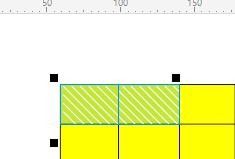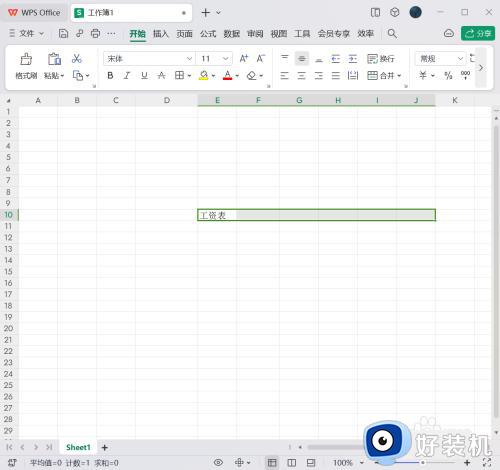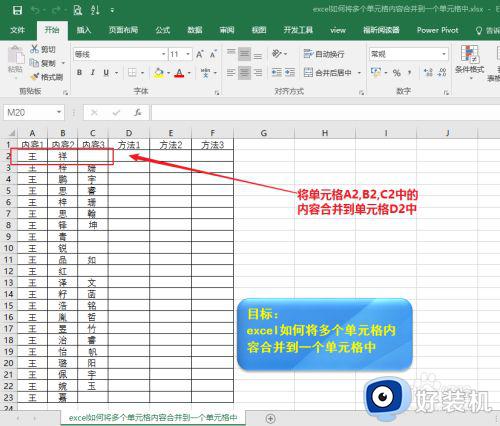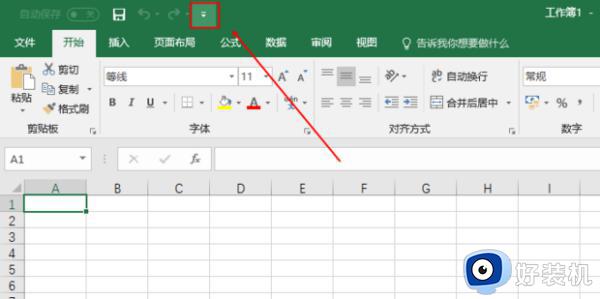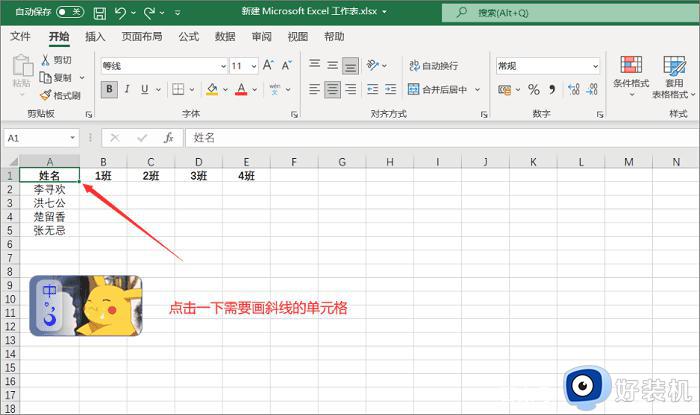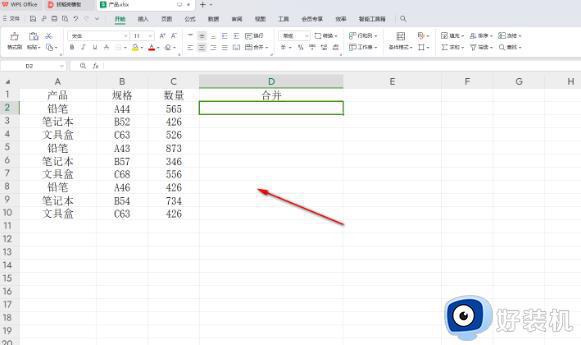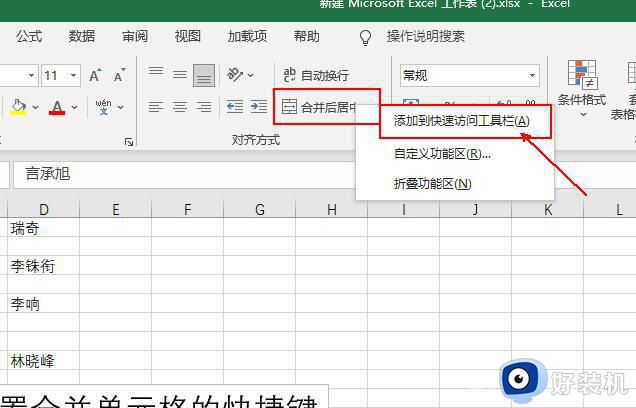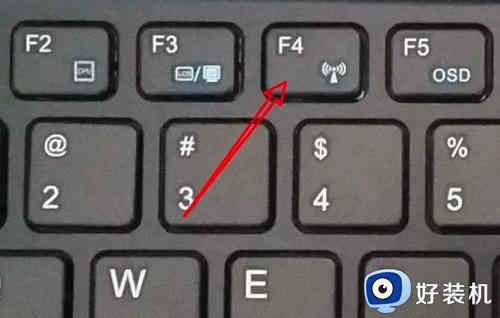表格不能对合并单元格修改怎么办 表格不能对合并单元格做部分修改怎么解决
时间:2023-11-13 16:54:53作者:jhuang
在使用Excel时,我们经常会遇到合并单元格的情况,这可以让表格看起来更加整洁和美观,有时候我们会发现在合并单元格后,无法修改其中的部分内容,这给我们带来了一些困扰。表格不能对合并单元格修改怎么办呢?下面将介绍表格不能对合并单元格做部分修改怎么解决的方法,帮助大家解决问题。
解决Excel不能对合并单元格做部分更改问题:
1、打开excel所要处理的表格。
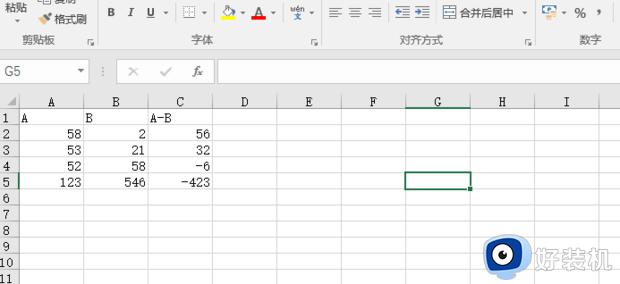
2、【选中】要编辑的那一列信息。
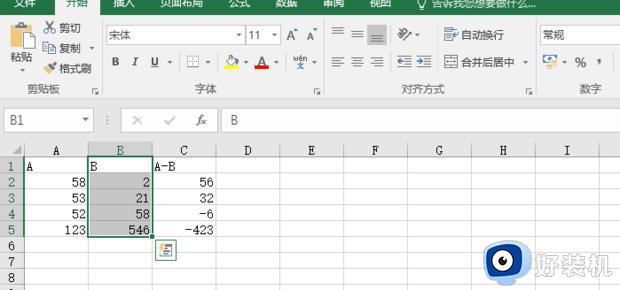
3、单击鼠标【右键】,选择【设置单元格格式】。
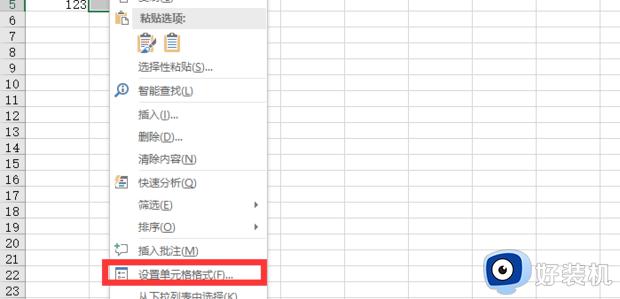
4、在单元格格式窗口中选择【对齐】。
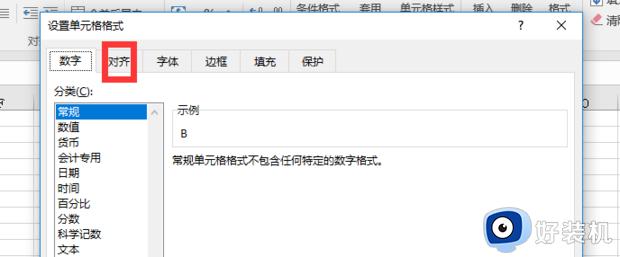
5、【取消】合并单元格如图所示。
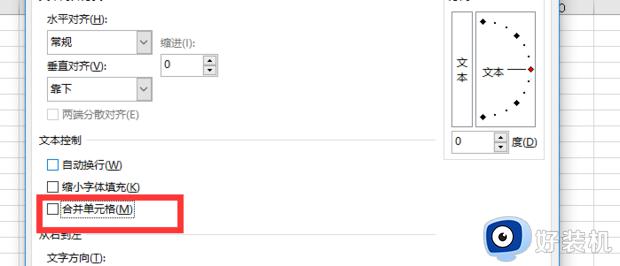
6、点击【确定】即可解决问题。
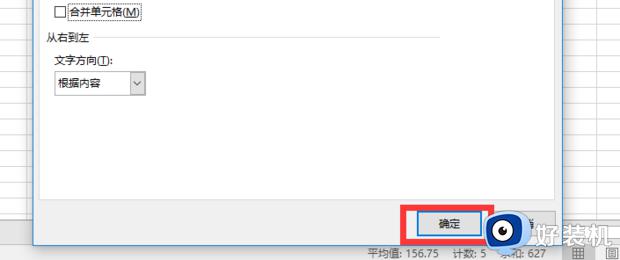
以上是表格不能对合并单元格修改怎么办的完整内容,如果您遇到相同的问题,可以参考本文中介绍的步骤进行解决,希望这对您有所帮助。